Ajuda online de GoodBarber
Desbloqueie o menu de Atualizar
Por que o menu de atualização está bloqueado no momento
O menu Atualizar pode estar bloqueado pelos seguintes motivos:
- Pelo menos uma versão do aplicativo (iOS, Android ou ambos) tem uma compilação em andamento
- A versão Android do aplicativo está pronta para ser testada
- Pelo menos uma versão do aplicativo (iOS, Android ou ambos) está sendo analisada pela Apple/Google.
Aviso: Antes de criar seu aplicativo e enviá-lo para qualquer loja, recomendamos atualizar suas alterações:
1. No menu deslizante à esquerda do seu back office, clique em Publicar > App iOS / App Android / PWA > Atualizar
2. Clique no botão verde Atualizar.
As últimas modificações são exibidas nas versões nativa e PWA.
No entanto, o conteúdo de suas seções existentes continuará sendo atualizado automaticamente. Todas as outras alterações que exigem uma atualização das configurações do aplicativo podem ser atualizadas assim que o menu Atualizar estiver disponível.
Seu aplicativo Android está pronto para um teste
1. No menu de deslize à esquerda do seu back office, clique no menu Publicar > App Android > Publicar
2. Clique em Modificar
Seu aplicativo Android ou iOS está sendo enviado para a loja
Se o backend indicar que o aplicativo está validando, significa que você deve ter enviado o aplicativo para a App Store e/ou Google Play.
Para Android
1. No menu deslizante à esquerda do seu back office, clique em Publicar > App Android > menu Publicar .
2. Verifique se você não esqueceu de clicar em Próximo passo após baixar o arquivo .aab.
O aplicativo Android será desbloqueado automaticamente depois que o aplicativo for baixado e iniciado em alguns dispositivos diferentes.
Para iOS
1. No menu deslizante à esquerda do seu back office, clique no menu Publicar > App iOS > Publicar .
2. Verifique se você não esqueceu de clicar em Próximo passo após o download do .ipa.
A versão do iOS também deve ser desbloqueada automaticamente após o download e o lançamento do aplicativo em alguns dispositivos diferentes.
Observação: Se você esquecer essa etapa, os downloads do seu aplicativo não serão contabilizados. Portanto, a página de atualização no seu back office não será desbloqueada por conta própria, desde que um de seus aplicativos indique "Validando".
Desbloqueando a versão iOS manualmente
O back office pode declarar que seu aplicativo está validando enquanto não está em análise na loja.
Por exemplo, ainda não foi enviado ou foi rejeitado pela Apple.
1. No menu de deslize à esquerda do seu back office, clique em Publicar > App iOS > Publicar
2. Clique em Desbloquear seu backend
3. Use as perguntas feitas no menu suspenso para decidir se o backend pode ser desbloqueado.
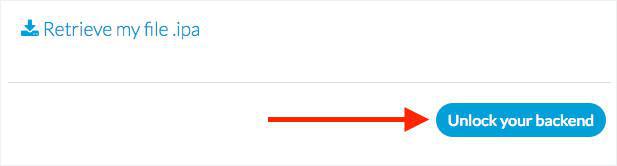
 Design
Design